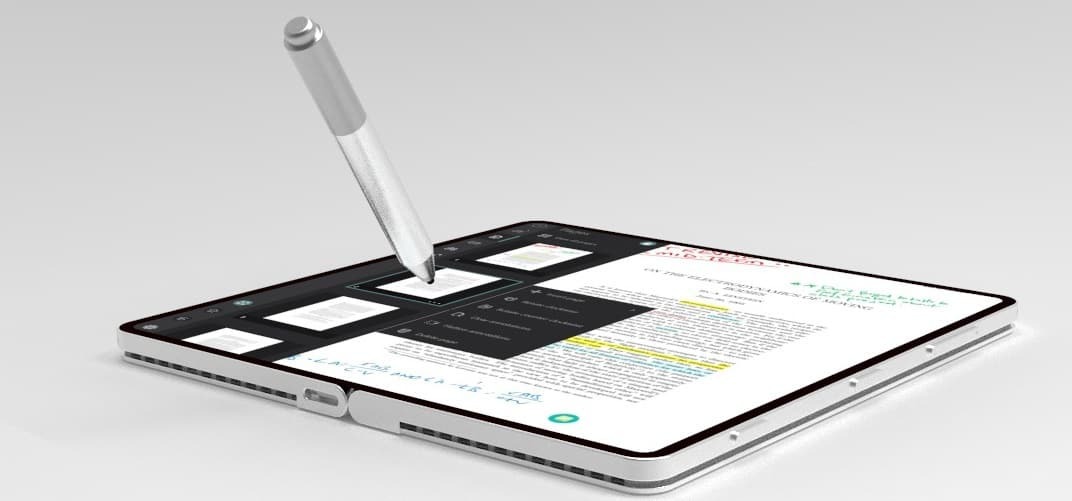Setzen Sie als letzten Ausweg die Xbox-Konsole zurück, um dieses Problem zu beheben
- Die Xbox Remote Play-Funktion ermöglicht es Spielern, Spiele direkt von ihren Geräten aus über die Xbox-Konsole zu spielen.
- Der Fehler „Xbox Remote Play funktioniert nicht“ kann durch Probleme mit der Netzwerkverbindung ausgelöst werden.
- Sie sollten außerdem sicherstellen, dass Remote Play in Ihrer Region unterstützt wird und auf Ihrer Spielekonsole aktiviert ist.
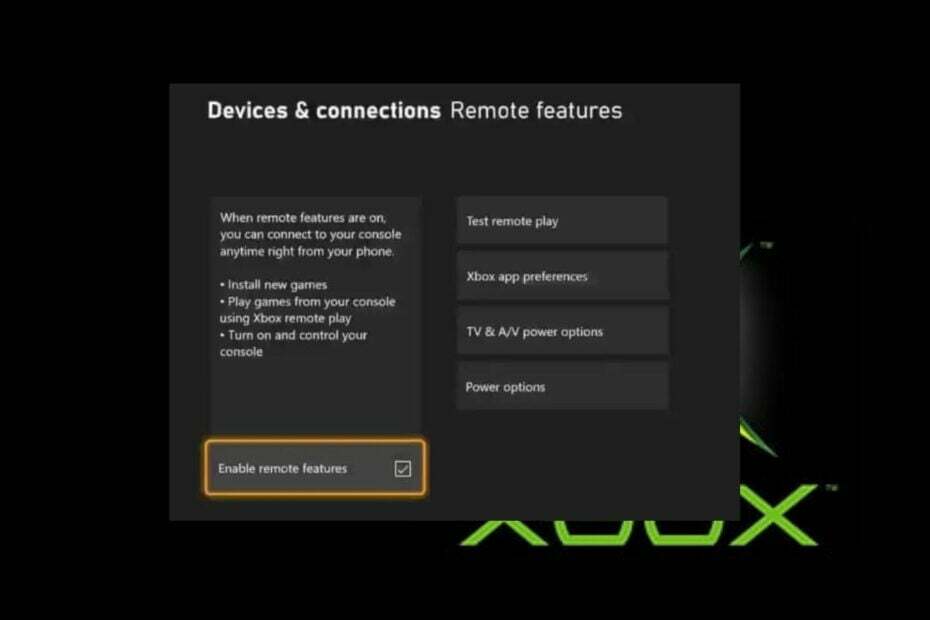
XINSTALLIEREN, INDEM SIE AUF DIE DOWNLOAD-DATEI KLICKEN
- Laden Sie das PC-Reparaturtool Restoro herunter das kommt mit patentierten Technologien (Patent vorhanden Hier).
- Klicken Scan starten um Windows-Probleme zu finden, die PC-Probleme verursachen könnten.
- Klicken Alles reparieren um Probleme zu beheben, die die Sicherheit und Leistung Ihres Computers beeinträchtigen.
- Restoro wurde heruntergeladen von 0 Leser diesen Monat.
Der Xbox Remote Play ist ein Tool, mit dem Benutzer ihre Xbox-Spiele effektiv auf ihren Mobilgeräten oder PCs streamen und spielen können und gleichzeitig die vollständige Kontrolle über das Spiel haben.
Einige unserer Leser sind auf das Problem gestoßen, dass Xbox Remote Play nicht funktioniert. In diesem Artikel werden wir die Ursachen und Schritte zur nahtlosen Behebung des Problems hervorheben.
- Warum funktioniert Xbox Remote Play nicht?
- Was kann ich tun, wenn das Xbox Remote Play nicht funktioniert?
- 1. Aktivieren Sie die Remote Play-Funktionen
- 2. Aktualisieren Sie Ihre Xbox-Spielekonsole
- 3. Setzen Sie Ihre Xbox-Spielekonsole zurück
- 4. Bestätigen Sie, ob das Microsoft-Konto dasselbe ist
Warum funktioniert Xbox Remote Play nicht?
Genau wie bei anderen Remote-Streaming-Technologien können verschiedene Faktoren dazu geführt haben, dass Xbox Remote Play nicht mehr funktioniert. Unten sind einige davon;
- Schlechte Internetverbindung – Das Xbox Remote Play benötigt das Internet, um ordnungsgemäß zu funktionieren. Daher, wenn Ihr Die Netzwerkverbindung ist nicht stabil oder schnell genug, funktioniert Xbox Remote Play möglicherweise nicht richtig.
- Nicht unterstütztes/inkompatibles Gerät – Benutzer können auch feststellen, dass Xbox Remote Play nicht funktioniert, wenn das verwendete Gerät nicht unterstützt wird. Sie können die Liste der unterstützten Geräte auf der Xbox-Website überprüfen.
- Veraltete Xbox- oder App-Version – Wenn Ihre Xbox-Konsole oder die Die Xbox-App ist nicht aktuell, funktioniert das Xbox Remote Play möglicherweise nicht richtig.
- Serverprobleme – Wenn Xbox Remote Play nicht funktioniert, kann dies auch dann ausgelöst werden, wenn auf Microsoft-Seite Serverprobleme vorliegen. Sie können das überprüfen Status des Xbox Live-Dienstes auf der Xbox-Website. Wenn Serverprobleme vorliegen, müssen Sie möglicherweise warten, bis diese behoben sind.
- Firewall oder Antivirensoftware blockieren die Verbindung – Zu anderen Zeiten, eine Firewall oder Antiviren Software kann Xbox Remote Play blockieren. Sie können Ihre Firewall oder Ihr Antivirenprogramm vorübergehend deaktivieren und prüfen, ob das Problem dadurch behoben wird.
Nachdem Sie nun einige der möglichen Gründe für den Fehler „Xbox Remote Play funktioniert nicht“ kennen, fahren wir mit der Lösung des Problems fort.
Was kann ich tun, wenn das Xbox Remote Play nicht funktioniert?
Bevor Sie erweiterte Fehlerbehebungsmaßnahmen oder Einstellungsoptimierungen durchführen, sollten Sie die folgenden vorläufigen Prüfungen in Betracht ziehen:
- Starten Sie Ihre Xbox und Ihren Router neu.
- Stellen Sie sicher, dass Sie ordnungsgemäß mit dem Internet verbunden sind.
- Kontakt Xbox-Support.
- Überprüfen Sie, ob Ihr Gerät von Xbox Remote Play unterstützt wird, oder versuchen Sie es mit einem anderen Gerät.
- Fügen Sie in Ihrer Firewall oder Antivirensoftware eine Ausnahme für Xbox Remote Play hinzu.
- Aktualisieren Sie Ihre Xbox und Xbox-App auf die neueste Version.
Nachdem Sie die oben genannten Prüfungen durchgeführt haben und das Problem weiterhin besteht, können Sie eine der unten aufgeführten erweiterten Lösungen durcharbeiten.
1. Aktivieren Sie die Remote Play-Funktionen
- Drücken Sie die Taste Xbox-Taste um das zu öffnen Führung.
- Navigieren Sie zu Profil & System und auswählen Einstellungen.

- Gehe zu Geräte & Anschlüsse und auswählen Remote-Funktionen.

- Aktivieren Sie das Kontrollkästchen mit dem Remote-Funktionen um die Funktionen zu aktivieren. Wenn es aktiviert war, deaktivieren Sie es und schalten Sie Ihre Xbox aus und wieder ein.
- Wiederholen Sie dann die Schritte, um die Remote-Funktionen wieder zu aktivieren.
Wenn Xbox Remote Play nicht funktioniert, können Sie die Remote Play-Funktionen deaktivieren und erneut aktivieren und prüfen, ob der Fehler dadurch behoben wird.
2. Aktualisieren Sie Ihre Xbox-Spielekonsole
- Drücken Sie die Taste Xbox-Taste um das zu öffnen Führung.
- Wählen Sie nun aus Profil und System und klicken Sie auf Einstellungen.

- Klicke auf System, und schlussendlich Aktualisierung. Wenn ein Update verfügbar ist, wird das angezeigt Konsolen-Update verfügbar Möglichkeit.

- Klicken Sie darauf, um das Update herunterzuladen und zu installieren.
Damit Ihre Xbox-Spielekonsole ordnungsgemäß funktioniert, sind Updates unerlässlich. Suchen Sie nach verfügbaren Updates und installieren Sie diese.
3. Setzen Sie Ihre Xbox-Spielekonsole zurück
- Drücken Sie die Taste Xbox-Taste um das zu öffnen Führung.
- Wählen Sie nun aus Profil und System und klicken Sie auf Einstellungen.

- Wählen System und klicken Sie auf Konsoleninformationen.
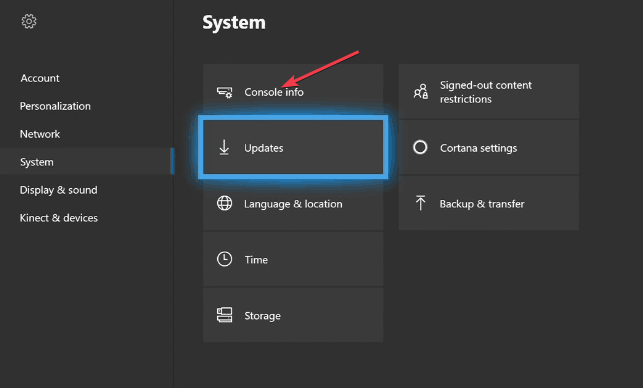
- Klicken Sie nun auf Konsole zurücksetzen und wählen Sie eine der beiden: Alles zurücksetzen und entfernen, Meine Spiele und Apps zurücksetzen und behalten.

Wenn Sie die erste Option wählen, werden alle Ihre Daten gelöscht. Wenn Sie die zweite Option auswählen, wird Ihre Xbox-Spielekonsole zurückgesetzt und Ihre Daten bleiben erhalten.
- avformat-55.dll: Was ist das und wie kann man seine Fehler beheben?
- Qt5Gui.dll fehlt: So beheben Sie das Problem oder laden es erneut herunter
4. Bestätigen Sie, ob das Microsoft-Konto dasselbe ist
Damit alle Xbox-Dienste effektiv funktionieren, ist ein Microsoft-Konto erforderlich. Stellen Sie daher sicher, dass Sie sich auf beiden Geräten mit demselben Microsoft-Konto anmelden. Solange Sie nicht dasselbe Konto verwenden, funktioniert die Remote Play-Funktion nicht.
Und hier erfahren Sie, wie Sie den Fehler „Xbox Remote Play funktioniert nicht“ beheben können.
Ebenso, wenn Ihr Die Xbox-Spieleleiste funktioniert nicht, können Sie sich durch die 8 bestätigten Korrekturen arbeiten, die Sie anwenden müssen.
Wenn Sie Fragen oder Vorschläge haben oder eine andere Methode haben, die Ihnen bei der Behebung dieses Problems geholfen hat, teilen Sie uns diese bitte im Kommentarbereich unten mit.
Haben Sie immer noch Probleme? Beheben Sie sie mit diesem Tool:
GESPONSERT
Wenn die oben genannten Ratschläge Ihr Problem nicht gelöst haben, kann es sein, dass auf Ihrem PC tiefer liegende Windows-Probleme auftreten. Wir empfehlen Laden Sie dieses PC-Reparaturtool herunter (auf TrustPilot.com mit „Großartig“ bewertet), um sie einfach anzugehen. Klicken Sie nach der Installation einfach auf Scan starten drücken Sie die Taste und drücken Sie dann auf Alles reparieren.